ソフトウェア更新プログラムを自動的に展開する
Configuration Manager (現在のブランチ) に適用
既存のソフトウェア更新プログラム グループに新しい更新プログラムを追加するのではなく、自動展開規則 (ADR) を使用します。 通常、ADR を使用して、毎月のソフトウェア更新プログラム ("パッチ火曜日" 更新プログラムとも呼ばれます) を展開し、Endpoint Protection 定義の更新プログラムを管理します。 適切な展開方法の決定に関するヘルプが必要な場合は、「 ソフトウェア更新プログラムの展開」を参照してください。
自動展開規則 (ADR) を作成する
ADR を使用してソフトウェア更新プログラムを自動的に承認して展開します。 ルールを実行するたびに、新しいソフトウェア更新プログラム グループにソフトウェア更新プログラムを追加したり、既存のグループにソフトウェア更新プログラムを追加したりできます。 ルールを実行し、既存のグループにソフトウェア更新プログラムを追加すると、そのグループからすべての更新が削除されます。 次に、定義した条件を満たす更新プログラムがグループに追加されます。
警告
ADR を初めて作成する前に、サイトがソフトウェア更新プログラムの同期を完了していることを確認します。 この手順は、英語以外の言語でConfiguration Managerを実行する場合に重要です。 ソフトウェア更新プログラムの分類は、最初の同期の前に英語で表示され、ソフトウェア更新プログラムの同期が完了するとローカライズされた言語で表示されます。 ソフトウェア更新プログラムを同期する前に作成したルールは、テキスト文字列が一致しない可能性があるため、同期後に正しく動作しない可能性があります。
ADR を作成するプロセス
Configuration Manager コンソールで、[ソフトウェア ライブラリ] ワークスペースに移動し、[ソフトウェア 更新] を展開し、[自動展開規則] ノードを選択します。
リボンで、[ 自動展開規則の作成] をクリックします。
自動展開規則の作成ウィザードの [ 全般 ] ページで、次の設定を構成します。
[名前]: ADR の名前を指定します。 名前は一意である必要があります。ルールの目的を説明し、Configuration Manager サイト内の他のユーザーから識別するのに役立ちます。
説明: ADR の説明を指定します。 説明では、展開ルールの概要と、ルールを他のユーザーと区別するのに役立つその他の関連情報を提供する必要があります。 説明フィールドは省略可能で、256 文字の制限があり、既定では空白の値を持ちます。
テンプレート: デプロイ テンプレートを選択して、以前に保存した ADR 構成を適用するかどうかを指定します。 追加の ADR を作成するときに使用できる複数の一般的な更新プログラム展開プロパティを含むデプロイ テンプレートを構成します。 これらのテンプレートは、時間を節約し、同様のデプロイ間で一貫性を確保するのに役立ちます。 次のいずれかの組み込みのソフトウェア更新プログラム展開テンプレートから選択します。
パッチ火曜日テンプレートは、毎月のサイクルでソフトウェア更新プログラムを展開するときに使用する一般的な設定を提供します。
Office 365 クライアント 更新 テンプレートには、Microsoft 365 Apps クライアントの更新プログラムを展開するときに使用する一般的な設定が用意されています。
注:
2020 年 4 月 21 日より、Office 365 ProPlus の名前が Microsoft 365 Apps for enterprise に変更されます。 ADR が "Title" プロパティに依存している場合は、2020 年 6 月 9 日から編集する必要があります。
Microsoft 365 Apps Update - Semi-annual Channel Version 1908 for x64 based Edition (Build 11929.50000)は、新しいタイトルの例です。 タイトルの変更に対する ADR の変更の詳細については、「Microsoft 365 Appsのチャネルを更新する」を参照してください。 名前の変更の詳細については、「Office 365 ProPlusの名前の変更」を参照してください。SCEP および Windows Defender ウイルス対策更新 テンプレートには、Endpoint Protection 定義の更新プログラムを展開するときに使用する一般的な設定が用意されています。
コレクション: デプロイに使用するターゲット コレクションを指定します。 コレクションのメンバーは、展開で定義されているソフトウェア更新プログラムを受け取ります。
ソフトウェア更新プログラムを新規または既存のソフトウェア更新プログラム グループに追加するかどうかを決定します。 ほとんどの場合、ADR の実行時に新しいソフトウェア更新プログラム グループを作成することを選択します。 ルールがより積極的なスケジュールで実行される場合は、既存のグループを使用することを選択できます。 たとえば、定義の更新に対してルールを毎日実行する場合は、既存のソフトウェア更新プログラム グループにソフトウェア更新プログラムを追加できます。
このルールの実行後に展開を有効にする: ADR の実行後にソフトウェア更新プログラムの展開を有効にするかどうかを指定します。 この設定には、次のオプションを検討してください。
展開を有効にすると、ルールの定義された条件を満たす更新プログラムがソフトウェア更新プログラム グループに追加されます。 ソフトウェア更新プログラムのコンテンツは、必要に応じてダウンロードされます。 コンテンツは指定した配布ポイントにコピーされ、更新プログラムはターゲット コレクション内のクライアントに展開されます。
展開を有効にしない場合、ルールの定義された条件を満たす更新プログラムがソフトウェア更新プログラム グループに追加されます。 ソフトウェア更新プログラムの展開コンテンツは、必要に応じてダウンロードされ、指定された配布ポイントに配布されます。 サイトは、ソフトウェア更新プログラム グループに無効な展開を作成して、更新プログラムがクライアントに展開されないようにします。 このオプションでは、更新プログラムの展開を準備し、条件を満たす更新プログラムが適切であることを確認してから、デプロイを有効にする時間を提供します。
[ 展開設定] ページで、次の設定を構成します。
展開の種類: バージョン 2107 以降では、ソフトウェア更新プログラムの展開の展開の種類を指定できます。 バージョン 2107 より前のバージョンでは、自動展開規則によって作成されたすべてのデプロイが必要です。
必須のソフトウェア更新プログラムの展開を作成するには、[ 必須 ] を選択します。 ソフトウェア更新プログラムは、構成するインストール期限の前にクライアントに自動的にインストールされます。
[ 使用可能] を選択して、オプションのソフトウェア更新プログラムの展開を作成します。 この展開は、ユーザーがソフトウェア センターからインストールするために使用できます。
注:
バージョン 2203 Configuration Manager以降、この展開の [ダウンロード前コンテンツ] 設定を [使用可能なデプロイ] に選択できます。 この設定は、コンテンツが完全にダウンロードされるまでソフトウェア センターにインストール通知が表示されないため、クライアントのインストール待機時間を短縮します。
- 更新プログラムがクライアントの複数の展開にあり、 この展開設定のダウンロード前コンテンツ が少なくとも 1 つの展開に対して有効になっている場合、コンテンツは事前にダウンロードされます。
- 既存の展開を編集して 、この展開設定の事前ダウンロード コンテンツを 使用する場合、ソフトウェア更新プログラムがまだクライアントで使用できない場合にのみ、コンテンツは事前ダウンロードされます。
Wake on LAN を使用して、必要な展開のクライアントをウェイクアップする: 期限に Wake On LAN を有効にするかどうかを指定します。 Wake On LAN は、展開で 1 つ以上のソフトウェア更新プログラムを必要とするコンピューターにウェイクアップ パケットを送信します。 サイトは、インストールの期限時にスリープ モードになっているコンピューターを起動して、インストールを開始できるようにします。 展開でソフトウェア更新プログラムを必要としないスリープ モードのクライアントは開始されません。 既定では、この設定は有効になっていません。 このオプションを使用する前に、Wake On LAN 用のコンピューターとネットワークを構成します。 詳細については、「 Wake On LAN を構成する方法」を参照してください。
詳細レベル: クライアントによって報告される更新適用状態メッセージの詳細レベルを指定します。
重要
- 定義の更新プログラムを展開する場合は、詳細レベルを [エラーのみ ] に設定して、定義の更新が失敗した場合にのみクライアントに状態メッセージを報告させます。 それ以外の場合、クライアントはサイト サーバーのパフォーマンスに影響を与える可能性のある多数の状態メッセージを報告します。
[エラーのみ] 詳細レベルでは、保留中の再起動を追跡するために必要な強制状態メッセージは送信されません。
- 定義の更新プログラムを展開する場合は、詳細レベルを [エラーのみ ] に設定して、定義の更新が失敗した場合にのみクライアントに状態メッセージを報告させます。 それ以外の場合、クライアントはサイト サーバーのパフォーマンスに影響を与える可能性のある多数の状態メッセージを報告します。
ライセンス条項の設定: 関連するライセンス条項を使用してソフトウェア更新プログラムを自動的に展開するかどうかを指定します。 一部のソフトウェア更新プログラムには、ライセンス条項が含まれます。 ソフトウェア更新プログラムを自動的に展開すると、ライセンス条項は表示されず、ライセンス条項に同意するオプションはありません。 関連付けられているライセンス条項に関係なく、すべてのソフトウェア更新プログラムを自動的に展開するか、関連付けられているライセンス条項を持たない更新プログラムのみを展開することを選択します。
ソフトウェア更新プログラムのライセンス条項を確認するには、[ソフトウェア ライブラリ] ワークスペースの [すべてのソフトウェア 更新] ノードでソフトウェア更新プログラムを選択します。 リボンで、[ライセンスの 確認] をクリックします。
関連するライセンス条項を含むソフトウェア更新プログラムを見つけるには、[すべてのソフトウェア 更新] ノードの結果ウィンドウに [ライセンス条項] 列を追加します。 列の見出しをクリックして、ライセンス条項を含むソフトウェア更新プログラムで並べ替えます。
[ソフトウェア 更新] ページで、ADR が取得してソフトウェア更新プログラム グループに追加するソフトウェア更新プログラムの条件を構成します。
ADR のソフトウェア更新プログラムの制限は 1,000 ソフトウェア更新プログラムです。
必要に応じて、自動展開ルールでソフトウェア更新プログラムのコンテンツ サイズをフィルター処理します。 詳細については、「ダウン レベルのオペレーティング システムでのConfiguration Managerおよび簡略化された Windows サービス」を参照してください。
バージョン 2111 以降、リリース 日または改訂 日の検索条件に次のオプションが追加されました。
- 30 日を超える古い
- 60 日を超える古い
- 90 日を超える古い
- 6 か月以上前
- 1 歳以上
自動展開ルールの更新フィルターとして Deployed を使用できます。 このフィルターは、パイロット コレクションまたはテスト コレクションに展開する必要がある可能性がある新しい更新プログラムを特定するのに役立ちます。 ソフトウェア更新プログラム フィルターは、古い更新プログラムの再デプロイを回避するのにも役立ちます。
- フィルターとして Deployed を使用する場合は、パイロット コレクションやテスト コレクションなど、別のコレクションに更新プログラムを既に展開している可能性があることに注意してください。
アーキテクチャのプロパティ フィルターを使用できるようになりました。 このフィルターを使用して、あまり一般的ではない Itanium や ARM64 などのアーキテクチャを除外します。 64 ビット (x64) システムで実行されている 32 ビット (x86) アプリケーションとコンポーネントがあることに注意してください。 x86 が必要ないと確信していない限り、x64 を選択したときにも有効にします。
[ 評価スケジュール ] ページで、ADR をスケジュールに従って実行するかどうかを指定します。 有効になっている場合は、[ カスタマイズ ] をクリックして定期的なスケジュールを設定します。
スケジュールの開始時刻の構成は、Configuration Manager コンソールを実行するコンピューターのローカル時刻に基づいています。
ADR 評価は、1 日に 3 回実行できます。
ソフトウェア更新プログラムの同期スケジュールを超える頻度で評価スケジュールを設定しないでください。 このページには、評価スケジュールの頻度を決定するのに役立つソフトウェア更新ポイント同期スケジュールが表示されます。
ADR を手動で実行するには、コンソールの [自動展開規則 ] ノードでルールを選択し、リボンの [ 今すぐ実行 ] をクリックします。
ADR は、基準日からのオフセットを評価するようにスケジュールできます。 たとえば、パッチ火曜日が実際に水曜日に当たる場合は、月の第 2 火曜日の評価スケジュールを 1 日ずつ設定します。
- 月の最後の週にオフセットを使用して評価をスケジュールするとき、次の月に続くオフセットを選択すると、サイトは月の最後の日の評価をスケジュールします。
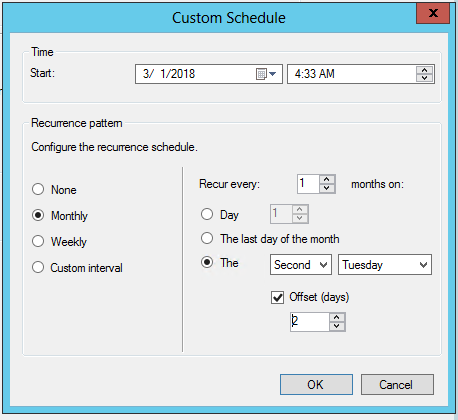
- 月の最後の週にオフセットを使用して評価をスケジュールするとき、次の月に続くオフセットを選択すると、サイトは月の最後の日の評価をスケジュールします。
[ 展開スケジュール] ページで 、次の設定を構成します。
スケジュールの評価: 使用可能な時間とインストールの期限時間Configuration Manager評価する時間を指定します。 Configuration Manager コンソールを実行するコンピューターの協定世界時 (UTC) または現地時刻を使用することを選択します。
- ここで [クライアントのローカル時刻] を選択し、[ソフトウェアの使用可能時間をできるだけ早く] を選択すると、Configuration Manager コンソールを実行しているコンピューターの現在時刻が使用され、更新プログラムが利用可能なタイミングが評価されます。 この動作は、 インストール 期限と、更新プログラムがクライアントにインストールされる時刻と同じです。 クライアントが別のタイム ゾーンにある場合、これらのアクションは、クライアントの時間が評価時間に達したときに発生します。
[ソフトウェアの使用可能時間]: 次のいずれかの設定を選択して、ソフトウェア更新プログラムをクライアントで使用できるタイミングを指定します。
できるだけ早く: 展開のソフトウェア更新プログラムをできるだけ早くクライアントが使用できるようにします。 この設定を選択してデプロイを作成すると、クライアント ポリシー Configuration Manager更新されます。 次のクライアント ポリシー ポーリング サイクルでは、クライアントは展開を認識し、ソフトウェア更新プログラムをインストールできるようになります。
[特定の時刻]: 展開に含まれるソフトウェア更新プログラムを、特定の日時にクライアントが使用できるようにします。 この設定を有効にしてデプロイを作成すると、クライアント ポリシー Configuration Manager更新されます。 次のクライアント ポリシー ポーリング サイクルでは、クライアントはデプロイを認識します。 ただし、展開のソフトウェア更新プログラムは、構成された日時を過ぎるとインストールできません。
注:
バージョン 2203 以降、ADR によって作成された展開の ソフトウェアの使用可能時間 と インストール期限 は、ADR 評価がスケジュールされ、開始された時間に基づいて計算されるようになりました。 以前は、これらの時間は、ADR 評価が完了した時刻に基づいて計算されていました。 この変更により、 ソフトウェアの利用可能時間 と インストール期限 が一貫性があり、デプロイに対して予測可能になります。
インストール期限: これらのオプションは、 必須 のデプロイでのみ使用できます。 次のいずれかの設定を選択して、展開のソフトウェア更新プログラムのインストール期限を指定します。
できるだけ早く: この設定を選択すると、ソフトウェア更新プログラムができるだけ早く展開に自動的にインストールされます。
[特定の時刻]: この設定を選択すると、特定の日時にソフトウェア更新プログラムが展開に自動的にインストールされます。 Configuration Managerは、ソフトウェアの利用可能時間に構成された特定の時間間隔を追加することで、ソフトウェア更新プログラムをインストールする期限を決定します。
実際のインストールの期限時間は、表示された期限時間と最大 2 時間までのランダムな時間です。 ランダム化により、展開に更新プログラムを同時にインストールするコレクション内のクライアントの潜在的な影響が軽減されます。
コンピューター エージェント グループの期限のランダム化を無効にしても、ランダム化の動作はオーバーライドされません。 詳細については、「 コンピューター エージェントのクライアント設定」を参照してください。
注:
バージョン 2203 以降、ADR によって作成された展開の ソフトウェアの使用可能時間 と インストール期限 は、ADR 評価がスケジュールされ、開始された時間に基づいて計算されるようになりました。 以前は、これらの時間は、ADR 評価が完了した時刻に基づいて計算されていました。 この変更により、 ソフトウェアの利用可能時間 と インストール期限 が一貫性があり、デプロイに対して予測可能になります。
クライアント設定で定義されている猶予期間まで、ユーザー設定に従ってこの展開の適用を延期する: 期限を超えて必要なソフトウェア更新プログラムをインストールする時間をユーザーに与えるために、この設定を有効にします。
通常、この動作は、コンピューターが長時間オフになっていて、多くのソフトウェア更新プログラムまたはアプリケーションをインストールする必要がある場合に必要です。 たとえば、ユーザーが休暇から戻るときには、クライアントが期限切れのデプロイをインストールするまで長い時間待つ必要があります。
この猶予期間を、クライアント設定の 展開期限 (時間) 後に適用するための猶予期間 プロパティで構成します。 詳細については、「 コンピューター エージェント 」セクションを参照してください。 適用猶予期間は、このオプションが有効になっているすべての展開に適用され、クライアント設定も展開したデバイスを対象とします。
期限が過ぎると、クライアントは、この猶予期間まで、ユーザーが構成した最初の非ビジネス ウィンドウにソフトウェア更新プログラムをインストールします。 ただし、ユーザーは引き続きソフトウェア センターを開き、ソフトウェア更新プログラムをいつでもインストールできます。 猶予期間が期限切れになると、適用は期限切れのデプロイの通常の動作に戻ります。
[ ユーザー エクスペリエンス ] ページで、次の設定を構成します。
ユーザー通知: 構成されたソフトウェア の使用可能時間にソフトウェア センターに通知を表示するかどうかを指定します。 この設定は、クライアント上のユーザーに通知するかどうかを制御します。
期限の動作: この設定は、 必須 のデプロイでのみ構成できます。 ソフトウェア更新プログラムの展開が、定義されたメンテナンス期間外の期限に達したときの動作を指定します。 オプションには、ソフトウェア更新プログラムをインストールするかどうか、およびインストール後にシステムの再起動を実行するかどうかが含まれます。 メンテナンス期間の詳細については、「メンテナンス期間 の使用方法」を参照してください。
注:
これは、メンテナンス期間がクライアント デバイス用に構成されている場合にのみ適用されます。 デバイスにメンテナンス期間が定義されていない場合、インストールと再起動の更新は期限後に常に行われます。
デバイスの再起動動作: この設定は、 必須 のデプロイでのみ構成できます。 更新プログラムのインストールを完了するために再起動が必要な場合に、サーバーとワークステーションでのシステムの再起動を抑制するかどうかを指定します。
警告
システムの再起動を抑制することは、サーバー環境や、ターゲット コンピューターを既定で再起動したくない場合に役立ちます。 ただし、これを行うと、コンピューターが安全でない状態になる可能性があります。 強制再起動を許可すると、ソフトウェア更新プログラムのインストールがすぐに完了します。
Windows Embedded デバイスの書き込みフィルター処理: この設定は、書き込みフィルターで有効になっている Windows Embedded デバイスでのインストール動作を制御します。 インストール期限またはメンテナンス期間中に変更をコミットするオプションを選択します。 このオプションを選択すると、再起動が必要になり、変更がデバイスに保持されます。 それ以外の場合、更新プログラムがインストールされ、一時オーバーレイに適用され、後でコミットされます。
- Windows Embedded デバイスにソフトウェア更新プログラムを展開する場合は、デバイスが、メンテナンス期間が構成されているコレクションのメンバーであることを確認します。
ソフトウェア更新プログラムの展開の再起動時の再評価動作: この設定を選択すると、クライアントがソフトウェア更新プログラムをインストールして再起動した直後にソフトウェア更新プログラムのコンプライアンス スキャンをクライアントが実行するようにソフトウェア更新プログラムの展開を構成できます。 この設定により、クライアントは、クライアントの再起動後に適用される追加の更新プログラムをチェックし、同じメンテナンス期間中にインストールできます。
[アラート] ページで、このデプロイのアラートConfiguration Manager生成する方法を構成します。 [ソフトウェア ライブラリ] ワークスペースの [ソフトウェア 更新] ノードで、Configuration Managerからの最近のソフトウェア更新プログラムのアラートを確認します。 System Center Operations Manager も使用している場合は、アラートも構成します。
[ ダウンロード設定] ページで 、次の設定を構成します。
クライアントが近隣サイトまたは既定のサイト境界グループの配布ポイントを使用するときに、更新プログラムをダウンロードしてインストールするかどうかを指定します。
ソフトウェア更新プログラムのコンテンツが現在または近隣の境界グループの配布ポイントから利用できない場合に、クライアントがサイトの既定の境界グループの配布ポイントから更新プログラムをダウンロードしてインストールするかどうかを指定します。
クライアントが同じサブネット上の他のクライアントとコンテンツを共有できるようにする: コンテンツのダウンロードに BranchCache の使用を有効にするかどうかを指定します。 詳細については、「 BranchCache」を参照してください。 BranchCache は常にクライアントで有効になっています。 この設定は、配布ポイントでサポートされている場合にクライアントが BranchCache を使用しているため、削除されます。
現在の、近隣またはサイト境界グループの配布ポイントでソフトウェア更新プログラムを使用できない場合は、Microsoft 更新からコンテンツをダウンロードします。配布ポイントで更新プログラムが使用できない場合は、イントラネットに接続されたクライアントに Microsoft Update からソフトウェア更新プログラムをダウンロードさせます。 インターネット ベースのクライアントは、常に Microsoft Update にアクセスしてソフトウェア更新プログラムのコンテンツを取得します。
従量制課金インターネット接続を使用するときに、クライアントがインストール期限後にダウンロードを許可するかどうかを指定します。 インターネット プロバイダーは、従量制課金接続時に送受信するデータの量によって課金される場合があります。
注:
クライアントは、展開内のソフトウェア更新プログラムの管理ポイントからコンテンツの場所を要求します。 ダウンロード動作は、配布ポイント、デプロイ パッケージ、およびこのページの設定を構成した方法によって異なります。
[ 配置パッケージ] ページで 、次のいずれかのオプションを選択します。
デプロイ パッケージを選択する: これらの更新プログラムを既存のデプロイ パッケージに追加します。
新しいデプロイ パッケージを作成する: これらの更新プログラムを新しいデプロイ パッケージに追加します。 次の追加設定を構成します。
[名前]: デプロイ パッケージの名前を指定します。 パッケージの内容を説明する一意の名前を使用します。 50 文字に制限されています。
説明: デプロイ パッケージに関する情報を提供する説明を指定します。 省略可能な説明は 127 文字に制限されています。
パッケージ ソース: ソフトウェア更新プログラムのソース ファイルの場所を指定します。 ソースの場所のネットワーク パスを入力します (例: )、
\\server\sharename\pathまたは [ 参照 ] をクリックしてネットワークの場所を検索します。 次のページに進む前に、展開パッケージのソース ファイルの共有フォルダーを作成します。指定した場所を別のソフトウェア展開パッケージのソースとして使用することはできません。
Configuration Manager展開パッケージを作成した後、展開パッケージのプロパティでパッケージ ソースの場所を変更できます。 その場合は、最初に元のパッケージ ソースから新しいパッケージ ソースの場所にコンテンツをコピーします。
SMS プロバイダーのコンピューター アカウントと、ソフトウェア更新プログラムをダウンロードするウィザードを実行しているユーザーは、両方ともダウンロード場所への 書き込み アクセス許可を持っている必要があります。 ダウンロード場所へのアクセスを制限します。 この制限により、攻撃者がソフトウェア更新プログラムのソース ファイルを改ざんするリスクが軽減されます。
送信優先度: デプロイ パッケージの送信優先度を指定します。 Configuration Managerは、パッケージを配布ポイントに送信するときに、この優先順位を使用します。 デプロイ パッケージは、優先度が高、中、低の順で送信されます。 優先順位が同じパッケージは、作成された順序で送信されます。 バックログがない場合、パッケージはその優先度に関係なくすぐに処理されます。
バイナリ差分レプリケーションを有効にする: この設定を有効にして、デプロイ パッケージにバイナリ差分レプリケーションを使用します。 詳細については、「 バイナリ差分レプリケーション」を参照してください。
展開パッケージなし: 最初にコンテンツをダウンロードして配布ポイントに配布することなく、ソフトウェア更新プログラムをデバイスに展開します。 この設定は、非常に大きな更新コンテンツを処理する場合に便利です。 また、クライアントが Microsoft Update クラウド サービスからコンテンツを常に取得する場合にも使用します。 このシナリオのクライアントは、必要なコンテンツが既にあるピアからコンテンツをダウンロードすることもできます。 Configuration Manager クライアントは引き続きコンテンツのダウンロードを管理するため、Configuration Manager ピア キャッシュ機能や配信の最適化などの他のテクノロジを利用できます。 この機能は、Windows やMicrosoft 365 Appsの更新プログラムなど、Configuration Managerソフトウェア更新プログラム管理でサポートされている更新プログラムの種類をサポートします。
注:
このオプションを選択して設定を適用すると、変更できなくなります。 その他のオプションは灰色で表示されます。
[ 配布ポイント ] ページで、ソフトウェア更新プログラム ファイルをホストする配布ポイントまたは配布ポイント グループを指定します。 配布ポイントの詳細については、「 配布ポイントの構成」を参照してください。 このページは、新しいソフトウェア更新プログラムの展開パッケージを作成する場合にのみ使用できます。
[ ダウンロード場所 ] ページで、ソフトウェア更新プログラム ファイルをインターネットからダウンロードするか、ローカル ネットワークからダウンロードするかを指定します。 以下の設定を構成します。
インターネットからソフトウェア更新プログラムをダウンロードする: インターネット上の指定した場所からソフトウェア更新プログラムをダウンロードするには、この設定を選択します。 既定では、この設定は有効になっています。
[ローカル ネットワーク上の場所からソフトウェア更新プログラムをダウンロードする]: この設定を選択して、ローカル ディレクトリまたは共有フォルダーからソフトウェア更新プログラムをダウンロードします。 この設定は、ウィザードを実行するコンピューターがインターネットにアクセスできない場合に便利です。 インターネットにアクセスできるコンピューターは、ソフトウェア更新プログラムを事前にダウンロードできます。 次に、ウィザードを実行するコンピューターからアクセスできるローカル ネットワーク上の場所に保存します。 もう 1 つのシナリオは、System Center 更新 Publisher またはサード パーティの修正プログラムを適用するソリューションを通じて発行されたコンテンツをダウンロードする場合です。 最上位のソフトウェア更新ポイントの WSUS コンテンツ共有は、ダウンロード元のネットワークの場所として入力できます (例:
\\server\WsusContent)。
[ 言語の選択] ページで、選択したソフトウェア更新プログラムをサイトがダウンロードする言語を選択します。 サイトは、選択した言語で利用可能な場合にのみ、これらの更新プログラムをダウンロードします。 言語固有ではないソフトウェア更新プログラムは常にダウンロードされます。 既定では、ウィザードは、ソフトウェアの更新ポイントのプロパティで構成した言語を選択します。 次のページに進む前に、少なくとも 1 つの言語を選択する必要があります。 ソフトウェア更新プログラムがサポートしていない言語のみを選択すると、更新プログラムのダウンロードは失敗します。
[ 概要 ] ページで、設定を確認します。 設定をデプロイ テンプレートに保存するには、[ テンプレートとして保存] をクリックします。 名前を入力し、テンプレートに含める設定を選択し、[ 保存] をクリックします。 構成済みの設定を変更するには、関連付けられているウィザード ページをクリックし、設定を変更します。
- テンプレート名は、英数字 ASCII 文字
\と (円記号) または'(単一引用符) で構成できます。
- テンプレート名は、英数字 ASCII 文字
[ 次へ ] をクリックして ADR を作成します。
ウィザードが完了すると、ADR が実行されます。 指定した条件を満たすソフトウェア更新プログラムをソフトウェア更新プログラム グループに追加します。 その後、ADR はサイト サーバー上のコンテンツ ライブラリに更新プログラムをダウンロードし、構成された配布ポイントに配布します。 その後、ADR は、ターゲット コレクション内のクライアントにソフトウェア更新プログラム グループを展開します。
既存の ADR に新しいデプロイを追加する
ADR を作成した後、ルールにデプロイを追加します。 このアクションは、異なるコレクションに異なる更新プログラムを展開する複雑さを管理するのに役立ちます。 新しい各デプロイには、さまざまな機能とデプロイ監視エクスペリエンスがあります。
既存の ADR に新しいデプロイを追加するプロセス
Configuration Manager コンソールで、[ソフトウェア ライブラリ] ワークスペースに移動し、[ソフトウェア 更新] を展開し、[自動展開規則] ノードを選択し、目的のルールを選択します。
リボンで、[展開の 追加] をクリックします。
展開の追加ウィザードの [ コレクション ] ページで、自動展開規則の作成ウィザードの [全般 ] ページと同様に使用可能な設定を構成します。 詳細については、 ADR を作成するプロセスに関する前のセクションを参照してください。 展開の追加ウィザードの残りの部分には、上記の詳細な説明と一致する次のページが含まれています。
- 展開設定
- デプロイ スケジュール
- ユーザー エクスペリエンス
- アラート
- 設定のダウンロード
デプロイは、Windows PowerShell コマンドレットを使用してプログラムで追加することもできます。 このメソッドの使用の詳細については、「 New-CMSoftwareUpdateDeployment 」を参照してください。
展開プロセスの詳細については、「 ソフトウェア更新プログラムの展開プロセス」を参照してください。
自動展開ルールのフォルダーを作成するプロセス
(バージョン 2207 以降)
Configuration Manager コンソールで、[ソフトウェア ライブラリ] ワークスペースに移動し、[自動展開規則] に移動します。
リボンまたは右クリック メニューから、[自動展開規則] で次のオプションを選択します。
- フォルダーの作成
- フォルダーの削除
- フォルダーの名前を変更する
- フォルダーの移動
- セキュリティ スコープの設定
フォルダーの作成は、Windows PowerShell コマンドレットを使用してプログラムで追加することもできます。 このメソッドの使用方法の詳細については、次を参照してください。
既知の問題
エラー コード 0x87D20417
シナリオ:バージョン 2010 Configuration Manager実行すると、自動展開規則が失敗し、0x87D20417の最後のエラー コードが返される場合があります。 PatchDownloader.log には、%temp% ディレクトリに 0 バイトのファイルが表示Failed to create temp file with GetTempFileName() at temp location C:\Windows\TEMP\, error 80 されます。
回避 策:PatchDownloader.log で指定されている一時ディレクトリからすべてのファイルを削除し、ADR を再実行します。
解像 度:KB 4600089、Microsoft エンドポイントの更新プログラムのロールアップConfiguration Manager現在のブランチ、バージョン 2010 をインストールします。
自動展開規則の展開パッケージ設定を適用するスクリプト
[デプロイ パッケージなし] オプションを使用して ADR を作成した場合、戻って後で追加することはできません。 この問題の解決に役立つよう、次のスクリプトを Community Hub にアップロードしました。
ヒント
コミュニティ ハブでこのスクリプトを直接開きます。 詳細については、「 コミュニティ ハブ項目への直接リンク」を参照してください。
<# Apply-ADRDeploymentPackageSettings #>
#=============================================
# START SCRIPT
#=============================================
param
(
[parameter(Mandatory = $true)]
[ValidateNotNullOrEmpty()]
[ValidateLength(1,256)]
[string]$sourceADRName,
[parameter(Mandatory = $true)]
[ValidateNotNullOrEmpty()]
[ValidateLength(1,256)]
[string]$targetADRName
)
Try {
# Source ADR that already has the needed deployment package. You may need to create one if it doesn’t exist.
$sourceADR = Get-CMSoftwareUpdateAutoDeploymentRule -Name $sourceADRName
# Target ADR that will be updated to use the source ADR’s deployment package. Typically, this is the ADR that used the “No deployment package” option.
$targetADR = Get-CMSoftwareUpdateAutoDeploymentRule -Name $targetADRName
# Apply the deployment package settings
$targetADR.ContentTemplate = $sourceADR.ContentTemplate
# Update the wmi object
$targetADR.Put()
}
Catch{
$exceptionDetails = "Exception: " + $_.Exception.Message + "HResult: " + $_.Exception.HResult
Write-Error "Failed to apply ADR deployment package settings: $exceptionDetails"
}
#=============================================
# END SCRIPT
#=============================================
次の手順
フィードバック
以下は間もなく提供いたします。2024 年を通じて、コンテンツのフィードバック メカニズムとして GitHub の issue を段階的に廃止し、新しいフィードバック システムに置き換えます。 詳細については、「https://aka.ms/ContentUserFeedback」を参照してください。
フィードバックの送信と表示